iPhone 4 se neće uključiti Šta učiniti ako se iPhone ne uključi? iPhone se neće uključiti nakon pada s visine
iPhone 4s postao je izuzetno popularan među korisnicima pametnih telefona nakon što je izašao. Predivan dizajn, dobra kamera, brz interfejs, jednostavnost i efikasnost softver- sve je to privuklo pažnju miliona korisnika širom svijeta.
Ali koliko god da je telefon dobar, uvijek će biti problema, uglavnom zbog grešaka u proizvodnji. Međutim, problemi mogu nastati i zbog nepravilne upotrebe telefona. Također, neki novi korisnici ne znaju kako uključiti iPhone 4s na nestandardne načine ako se isključi.
Pogledajmo ovo pitanje detaljnije u nastavku.
Kako uključiti iPhone 4s standardnim metodama
Svi korisnici iPhonea to vrlo dobro znaju ovaj telefon Ima samo tri dugmeta na kućištu - Power, Home i kontrole jačine zvuka. Međutim, programeri su dali sve od sebe i napravili dva načina da uključe iPhone 4s:
- Kratkotrajnim držanjem dugmeta za napajanje.
- Držeći tipke za napajanje i početnu stranicu sedam sekundi.
Druga metoda je hitna i treba je koristiti samo kao posljednje sredstvo. Između ostalog, mogu se pojaviti i razni problemi sa telefonom koji će spriječiti iPhone da se uključi.
iPhone 4s se pregrijao ili smočio
Ako je telefon ostavljen duže vrijeme na suncu ili u veoma vrućoj prostoriji, može se pregrijati. Tada će fleš memoriji i procesoru trebati vremena da se ohlade kako bi uključili iPhone.
Ako se telefon smoči, ostavite ga da se suši duže vrijeme na toplom i suhom mjestu. Ako se nakon toga ne uključi, možete ga sigurno odnijeti u servisni centar na popravak.
Pražnjenje iPhone 4s
Ako je telefon mrtav, onda se, naravno, neće uključiti. Samo ga stavite na punjenje i on će se sam upaliti nakon nekog vremena ili se upaliti nakon deset minuta punjenja.
Dugme za napajanje pokvareno na iPhone 4s
Ako dugme za napajanje pokvari ili se pokvari sa telefona, postoji samo jedan način da uključite telefon - da ga napunite. Tada će se telefon sam uključiti. Međutim, ne biste trebali odgađati popravku, jer ako se dugme odvoji od kućišta, mogu nastati daljnji problemi u radu telefona, a on će se sam od najmanjih vibracija ili udara početi gasiti. I nije uvijek moguće nositi punjač sa sobom cijelo vrijeme.
U svim ostalim slučajevima kvara, kada se telefon ne uključuje ovim metodama, trebali biste ga odnijeti na popravak.
Ako se iPhone 4s ne uključi i ne pokazuje znakove života, nemojte paničariti.
Iskoristite naš članak da pronađete uzroke kvara.
Razlog #1. Van naplate
Vrlo često se korisnici susreću sa ovim trivijalnim problemom kada se telefon ne uključuje, a zapravo ga samo treba napuniti.
U tom slučaju, priključite uređaj na adapter i držite ga oko 15 minuta na ekranu;
Šta učiniti ako se uređaj ne puni?
Ako je iPhone 4s potpuno ispražnjen i nakon 15 minuta punjenja na ekranu su upaljene ikone “munja” i “utičnica”, i dalje morate držati telefon na punjaču.
Često se dešavaju slučajevi kada se potpuno napunjen pametni telefon ne puni ili ne uključuje bez ikakvog razloga.
Ovaj problem je povezan s rijetkim ažuriranjima za iPhone 4s.
Rješenje problema je istovremeno držanje tipki Home i Power 15-20 sekundi dok se na ekranu ne pojavi jabuka.
Razlog #2. Neispravan punjač ili baterija
Ako se nakon povezivanja adaptera i čekanja neko vrijeme uređaj ne napuni, onda je problem možda u pokvarenom utikaču ili kabelu punjač.

Savjet! Pokušajte priključiti punjač ne na utičnicu, već na računar, ako nakon toga ikona punjenja ne svijetli na ekranu, onda je problem u adapteru.
Oštećenje može biti uzrokovano nepravilnim korištenjem punjača u kući ili automobilu.
Ali ako ekran ne svijetli i nema punjenja, možda je baterija neispravna.

Kao i kod svakog telefona, baterija može otkazati. Ovo može biti greška u proizvodnji ili greška vlasnika iPhonea.
Savjet! Ako postoji proizvodni nedostatak, bolje je vratiti uređaj u trgovinu.
Ako imate svoj iPhone 4s nekoliko godina, nemojte se iznenaditi ako ne drži dobro punjenje - to je normalno habanje.
Ali ako novi pametni telefon stalno zahtijeva punjenje, onda biste trebali razmisliti o zamjeni baterije ili barem o kupovini eksterne.
Razlog #3. Kvar kontrolera napajanja
Mogu postojati tri razloga zašto regulator napajanja ne radi:
- Loša kvaliteta ili neispravni analozi originalnog punjača.
Savjet! Bolje je odmah kupiti originalni punjač nego kasnije potrošiti mnogo novca na popravke iPhonea.

- Prenaponi.
Savjet! Ne punite svoj iPhone u vozu ili na mjestima gdje se napon mijenja.
- Prljavština i prašina ulaze u konektor za punjenje.

Razlog #4. Kvar sistema
Često se pametni telefon ne uključuje zbog kvara sistema. Glavni problemi mogu biti:
- neispravno ažuriranje OS-a;
Šta učiniti u takvoj situaciji? Pokušajte ponovo pokrenuti svoj iPhone 4s pritiskom na tipke za napajanje i početni ekran.

Ako se nakon ponovnog pokretanja ne pojave zvučni signali i ikona jabuke ne svijetli, spojite iPhone na računalo i otvorite iTunes.
Ali uređaj se i dalje neće uključiti? Zatim morate ponovo flešovati svoj pametni telefon.
Ako niste ništa uradili, niste ažurirali, niste preuzeli igre, ne razumijete kako obnoviti telefon, onda je bolje koristiti usluge servisnog centra.
Razlog #5. Problemi sa firmverom telefona
Zašto uređaj prikazuje Apple logo, ali ne pokreće sistem? Najvjerovatnije je došlo do greške prilikom flešovanja firmvera telefona.

Pokušajte natjerati ponovno pokretanje pomoću tipki za napajanje i početnu stranicu. Ali, ako ponovno pokretanje ne uspije, pokušajte ga vratiti.
Vraćanje se razlikuje od ažuriranja po tome što će podaci biti izbrisani, fabrička podešavanja će biti instalirana, a prilikom ažuriranja svi podaci će biti sačuvani.
- Povežite uređaj sa računarom i uključite iTunes.
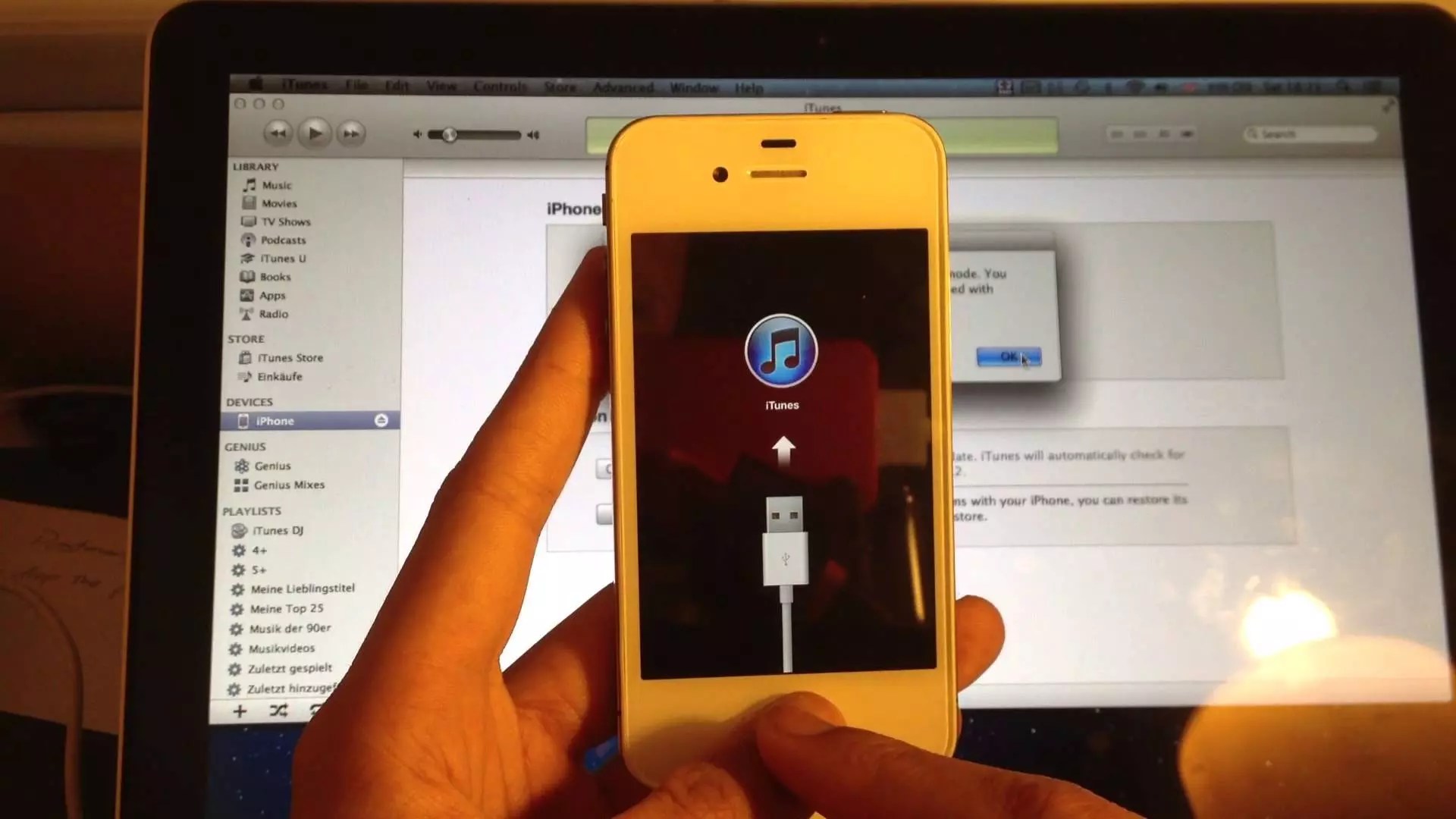
- Odaberite naš uređaj i kliknite na tipku shift i kliknite na vraćanje.

- Morate navesti putanju do preuzete IPSW datoteke, a to je firmver. Kliknite "otvori" - restauracija je počela.

Razlog #6. Oštećenja zbog prodiranja vlage
Šta učiniti ako vam voda dospije na pametni telefon? Nije neophodno da telefon bude potopljen, ali dovoljno je nekoliko kapi da se uređaj onemogući.
U tom slučaju samo izvadite bateriju iz telefona i ostavite da se osuši.

Savjet! Ako odlučite da sami rastavite telefon i odvojite bateriju. Zatim prilikom ponovnog sastavljanja, prije umetanja SIM kartice, podesite tačno vrijeme, inače će nakon ponovnog sastavljanja u budućnosti doći do kvarova u komunikacijskom modulu .
Ali ako se nakon ovih manipulacija iPhone 4s ne uključi, savjetujemo vam da ga odnesete servisni centar.
Razlog #7. Telefon je pao sa visine
Šta učiniti ako vam telefon padne i odmah se isključi? Razlog kvara je vrlo jasan: jedan od kablova uređaja se olabavio: baterija, dugme za napajanje itd.
Jači udar može oštetiti mikrokolo ili matična ploča. U tom slučaju, da biste sami popravili telefon, trebat će vam profesionalne vještine. 
Razlog #8. iPhone 4s se ne pali, ali jabuka gori
Isprobajte sljedeće korake ako je Apple logo uključen, a telefon se ne uključuje:
- ponovo pokrenite telefon koristeći tipke za početak i napajanje, držeći 10 sekundi

- Ako logotip Apple i dalje svijetli na ekranu, a telefon se ne uključuje, potrebno je treptanje.
Razlog #9. Telefon vibrira i ekran se ne uključuje
Dešava se da telefon vibrira bez ikakvog razloga i ne reaguje ni na šta.
Pokušajte da ga ponovo pokrenete tako što ćete držati pritisnute tipke za napajanje i početnu stranicu 10-20 sekundi kao što je prikazano gore.
Razlog #10. Telefon se neće uključiti nakon ažuriranja
Telefon se neće uključiti nakon ažuriranja? Zatim morate uraditi sljedeće:
- Pokušajte preuzeti ažuriranja iTunes-a

iPhone 4 se ne uključuje
TOP 10 razloga: Zašto se iPhone 4s ne uključuje?
Dakle, postali ste sretni vlasnik potpuno novog proizvoda poznate Apple kompanije. Kako uključiti iPhone i kako ga početi koristiti? iPhone svih generacija se uključuje standardno - pomoću tipke za napajanje koja se nalazi u gornjem desnom kutu telefona. Isto dugme je odgovorno za zaključavanje i otključavanje telefona.
Ali čak i nakon što ga uključite, najčešće je nemoguće koristiti iPhone. Da bi uređaj počeo u potpunosti raditi, mora biti aktiviran. Ako ste kupili telefon od nekog od najvećih mobilnih operatera kao što su MTS ili Megafon, onda će on najvjerovatnije već biti aktiviran. Ali ako ne, onda ovu operaciju možete obaviti bez problema.
Hajde da pogledamo korak po korak kako da uključite svoj iPhone i aktivirate svoj novi telefon.
1. Izvadite kabl za iPhone i PC iz kutije.
2. Preuzmite i instalirajte na svoj računar poseban program iTunes.
3. Ubacite SIM karticu u telefon, uključite ga pomoću dugmeta za napajanje, povežite telefon sa računarom preko kabla koji je priložen.
4. iTunes se najčešće pokreće automatski. Ako nije, pokrenite program ručno. Ona će sama ponuditi aktiviranje uređaja. Potvrđujemo zahtjev.
5. Ostavite iPhone na miru i pričekajte da dođe do aktivacije. Dok nema aktivacije, uređaj prikazuje poruku na čekanju. Dok je proces u toku, možete se upoznati sa mogućnostima uređaja koji ne zahtevaju komunikaciju, na primer, sa kamerom, uvozom fotografija, menijima itd.
6. Kada se aktivacija završi, pokušajte nazvati. Ako je sve u redu, telefon će birati broj. To znači da je puna funkcionalnost vašeg iPhonea omogućena.
Kako uključiti iPhone 4s
Za ovu generaciju iPhonea, proces aktivacije je značajno pojednostavljen - korištenje računala više nije bilo potrebno.
Kako uključiti iPhone bez korištenja iTunes-a.
1. Umetnite SIM karticu, uključite telefon pomoću dugmeta “Power”.
2. Odaberite poznati jezik interfejsa: ruski-ruski
3. Telefon vas pita da li ćete mu dozvoliti da odredi vašu lokaciju ili ne (ovo će biti potrebno kasnije za korištenje mapa, prijava na Facebooku itd.). Ako su ove funkcije potrebne, onda ih dopuštamo.
4. Zatim će iPhone pitati WiFi veza. U principu, ovaj korak nije obavezan. To se može učiniti kasnije, u bilo koje vrijeme. Internet će nam i dalje biti potreban za slanje informacija Appleu o uspješnoj aktivaciji uređaja, kao i za rad različitih online servisa kao što su iCloud i iTunes Match. U iste svrhe možete uspješno koristiti mobilni internet lokalni operater (3G/GPRS).
5. Sada će se iPhone registrirati na mreži mobilni operater, će primiti neophodna podešavanja za MMS, SMS. Ako ste ranije imali drugi iPhone, ponudit će vam vraćanje prethodno spremljenih podataka s rezervna kopija. A ako je iPhone nov, tada morate odabrati "Postavi novi uređaj". Generalno, nakon ovoga već možete u potpunosti koristiti telefon. Dalji koraci su u principu opcioni, ali veoma poželjni.
6. Opet, potrebno je da se povežete na Internet i prijavite se sa svojim Apple ID-om (ovo je lični nalog za sve Apple servise). Ako ga nemate, morate kreirati novi nalog - besplatno je i jednostavno.
7. Pojavljuje se dogovor koji morate prihvatiti (bilo bi prvo da ga pročitate), a zatim uključite (ili ne uključite) glasovnog asistenta.
8. Bez obzira da li se slažemo ili ne da Apple sprovodi dijagnostičke izveštaje, kliknite na dugme „Počni da koristim“. To je sve, zapravo.
Ne zaboravite također da možete aktivirati svoj iPhone 4s koristeći iTunes.
Kako uključiti iPhone ako dugme "Uključeno" ne radi
Ako dugo držite dugme za uključivanje, ali telefon ne reaguje, to znači da je problem najverovatnije u gornjem kablu gde se dugme nalazi. Tada će biti problema sa priključkom za slušalice, tasterima za kontrolu jačine zvuka i prekidačem za tihi režim.
Možda je dugme za napajanje potonulo i dostiglo istu visinu kao i telo. Morate provjeriti: možda su pričvršćivači napukli ili su šrafovi olabavljeni.
U svakom slučaju, ako dugme ne radi, onda se telefon mora odneti u servis. Bolje je da ga ne otvarate sami.
Kako uključiti iPhone ako je zamrznut
Da biste to učinili, morate koristiti način rada prisilno ponovno pokretanje: istovremeno pritisnite i dugo držite dugme “On” (na vrhu) i dugme “Home” (jedino okruglo dugme ispod ekrana). Nakon toga, telefon će se isključiti. Ako ga ponovo uključite, bit će potrebno više vremena za ponovno pokretanje nego inače, ali će problemi biti automatski riješeni.
Kako uključiti iPhone 3G
On početna stranica na ekranu morate kliknuti na “Postavke” - “Općenito” – “Mreža”. U sljedećem prozoru prevucite klizač. Kliknite na poziciju “Uključeno” pored 3G.
Kada se koristi 3G protokol, informacije se brže učitavaju, ali se i energija baterije brže troši.
Prvi dio članka sumira moguće softverske i hardverske uzroke kvara. Drugi dio članka govori konkretnije o svim uobičajenim razlozima zbog kojih uređaj ne radi.
Prateći savjete i upute navedene u ovom članku, možete saznati zašto vaš iPhone 4 ne radi ili se ne uključuje. Također, ako slijedite sva uputstva, možete brzo riješiti problem.
Uzroci i rješenja
Kvarovi Apple proizvoda su izuzetno rijetki. Često takvi uređaji imaju izdržljivo kućište, komponente otporne na udarce i visokokvalitetan softver.
Prema statistikama, samo 3% svih iPhone-a prolazi kroz garancijske popravke. Međutim, ponekad uređaj i njegove funkcije ne uspijevaju zbog mehaničkog (hardverskog) ili softverskog oštećenja.
Softver
U nekim slučajevima, softverske greške uzrokuju kvarove hardvera. Na primjer, kao rezultat neispravnog ažuriranja, memorijski čip svih ličnih podataka ili memorijski čip GSM modula često pokvari. Vaš telefon može biti osjetljiv na viruse i drugi špijunski softver.
Da biste izbjegli ovu situaciju, slijedite ove korake:

Hardver
Kvarovi hardvera pametnog telefona u većini slučajeva zahtijevaju profesionalnu popravku. Sve dok garantni rok nije istekao, svaki vlasnik gadgeta može dobiti profesionalno održavanje i popravke potpuno besplatno.
Međutim, kada istekne garantni rok, morate potražiti plaćeni servis. Popravak Apple opreme u servisnim centrima je prilično skup. U nekim slučajevima hardverskih kvarova, korisnik može sam riješiti problem slijedeći kratka uputstva. Najčešće se na pametnim telefonima pokvari matična ploča koja povezuje sve glavne mehaničke komponente uređaja.
Kvar matične ploče automatski onemogućava procesor i memorijske module. Također, iPhone se možda neće uključiti nakon što je bio izložen vodi.
Istrošenost baterije je možda najčešći kvar na Apple pametnim telefonima. Prednost je što korisnik sam može riješiti problem zamjenom baterije. Treba imati na umu da morate kupiti samo originalne modele baterija.
Još jedan vrlo čest mehanički kvar je oštećenje ekrana pametnog telefona. Rešeno potpunom zamenom ekrana. Ako je senzor oštećen kada se ekran razbije (nepravilan rad ili apsolutni kvar), trebali biste kupiti i instalirati novi.

Kontroler snage
iPhone kontroler napajanja je čip koji obavlja funkciju štednje energije i u potpunosti je odgovoran za punjenje uređaja. Vrlo često se možete susresti s činjenicom da ne možete uključiti gadget, a kontroler napajanja se jako zagrije.
Da biste riješili problem, trebate kontaktirati servisni centar ili pokušati sami riješiti problem (ako imate vještine rada s hardverom pametnog telefona).
Prvo morate ukloniti zadnji poklopac uređaja, slijedite upute:
- isključite telefon;
- pažljivo odvrnite zavrtnje na dnu uređaja, kao što je prikazano na slici;
- Povucite poklopac prema gore sa dva prsta.

Kada se skine poklopac, treba ukloniti konektor baterije i ponovo zalemiti kontroler napajanja. U većini slučajeva problem nestaje, iPhone ponovo radi i normalno se puni.

Ako ovo rješenje ne pomogne, a pametni telefon nastavi da se jako zagrijava i ne uključuje, trebali biste potpuno zamijeniti kontroler napajanja.
Ulazak vode
Standardni i poznati problem s kvarom bilo kojeg gadgeta je ulazak vode. Nakon vode, telefon se ne uključuje.
Problem se može ispraviti na najefikasniji i dokazani način - čišćenjem svih komponenti:
- rastaviti uređaj;
- onda morate očistiti matičnu ploču. Čišćenje se vrši ručno malom četkom. Za potpuno uklanjanje naslaga vode koriste se posebna sredstva za čišćenje;
- Zatim morate očistiti sve dijelove u ultrazvučnoj kupki;
- izvršiti sušenje;
- ponovo ponovite ručno čišćenje;
- tada biste trebali postepeno i izuzetno pažljivo obnoviti lemljenje svih elemenata;
- prikupiti sve dijelove pametnog telefona;
Samo ova metoda pomoći će spasiti uređaj od vlage.

Na internetu možete pronaći i druge savjete kako osušiti oštećeni uređaj:

Bitan! Zapamtite, ako se problem ulaska vode u uređaj ne riješi na vrijeme, konektori mogu početi oksidirati i trunuti. U tom slučaju morate ih ukloniti i zamijeniti novima, jer se ne mogu vratiti.
Pad napona
Šta učiniti u situaciji kada se vaš iPhone 4 ugasi i ne uključuje? Uzrok ovog problema mogu biti stalni padovi napona, koji dovode do izgaranja matične ploče i starenja baterije.

Da spriječite skokove napona i pokrenete telefon, slijedite ove korake:
- Uvijek napunite telefon do 100%. Često i kratkotrajno punjenje brzo uništava bateriju;
- Koristite samo originalni punjač. Kada koristite neoriginalni punjač, iPhone može jednostavno izgorjeti;
- Ako je matična ploča izgorjela, morate je zamijeniti novom.
Video: iPhone 4 se ne uključuje
Baterija je stara
Svaka baterija ima svoj rok trajanja. Ako se pažljivo rukuje, može trajati do 2 godine. Ako se vaš telefon u posljednje vrijeme vrlo brzo prazni i sada se ne uključuje čak ni u AC načinu rada, ovo je prvi znak da je problem u staroj bateriji.

Jedini način da oživite gadžet je da promijenite bateriju. Ako se čak i nakon zamjene baterije iPhone 4 ne uključi ili se brzo isprazni, rastavite telefon i pogledajte ploču s električnim kolom koji bi mogao biti labav ili kratak spoj.
iPhone se neće uključiti
iPhone se možda neće uključiti zbog brojnih standardnih razloga: konektor punjača je pokvaren, zbog punjenja automobila, nakon firmvera, pada visine ili zamjene ekrana.
Zbog pokvarenog konektora za punjenje
Ako je uređaj isključen i ne puni se, konektor za napajanje može biti pokvaren ili oštećen. Problem se može riješiti zamjenom kabla za punjenje. U iPhone 4 seriji pametnih telefona konektori za punjenje i mikrofon su povezani, tako da prilikom zamjene konektora za napajanje morate promijeniti i konektor mikrofona.

Nakon punjenja automobila
Veoma je važno pravilno napuniti svoj iPhone 4 u automobilu. Treba se pridržavati jednog osnovnog pravila: izlazni napon ne smije biti veći od 2A. U suprotnom, telefon će pregorjeti i morate promijeniti bateriju ili čak i kontroler napajanja. Strujni krug također može izgorjeti.
Nakon firmvera
U većini slučajeva, iPhone 4 prestaje da se uključuje nakon ažuriranja. Činjenica je da se neki softver ažurira ili treperi operativni sistem može biti nekompatibilan sa hardverskim komponentama vašeg pametnog telefona.

Zbog flešovanja OS-a, sistem u mnogim slučajevima otkaže i postaje nemoguće uključiti ga. U tom slučaju, trebalo bi da pokušate ponovo da flešujete telefon sa drugom verzijom operativnog sistema.
Nakon pada sa visine
Ako je vaš iPhone pao s visine na tvrdu površinu i prestao raditi, razlog može biti taj što se jedan od kablova olabavio.
Da biste riješili problem, slijedite upute u nastavku:

Nakon zamjene displeja
Da biste riješili problem neispravnog iPhonea nakon zamjene ekrana, prvo biste, kao u prethodnom paragrafu, trebali provjeriti da li je kabel zaslona neispravan.
Ako je sve u redu sa kablom, instalirajte prethodni ekran. Stari ekran je možda pokvaren, ali ako se slika pojavi kada ga uključite, onda je problem u novom displeju. Najvjerovatnije je neispravan.
iPhone 4 se ne uključuje, jabuka gori
Ako se jabuka upali na vašem iPhone4, ali sam telefon ne radi, trebate slijediti ove korake:

U članku se raspravlja o svim glavnim razlozima kvara na pametnom telefonu iPhone 4 Slijedite upute za rješavanje problema. Ako vam rješenje ne pomogne, obratite se specijaliziranom servisnom centru za stručnu pomoć.





